Una de las características más esperadas de iOS 14 es la capacidad de usar una aplicación de correo electrónico de terceros como opción predeterminada de iPhone. Los usuarios de Android han podido hacer esto desde hace algún tiempo, y es una de las cosas que los usuarios avanzados de correo electrónico han estado pidiendo a Apple. Si todavía usa la aplicación iOS Mail, sepa que hay mejores opciones, como Gmail.
Puede usar Gmail o casi cualquier aplicación de correo electrónico como predeterminado de su iPhone. La aplicación de correo no es buena ni en diseño ni en funcionalidad. Puede obtener muchas más funciones con aplicaciones de terceros.
Cómo mantener el modo de bajo consumo habilitado de forma permanente en el iPhone
Outlook
Aparte de Gmail, Outlook es una de las aplicaciones de correo electrónico más populares del mundo, principalmente por la misma razón que Gmail: es tanto una aplicación como un servicio. Si ya usa productos de Microsoft, el uso de Outlook tiene ventajas. Una es que, además de su correo electrónico y calendario, la aplicación móvil de Outlook rediseñada también le permite acceder fácilmente a sus cuentas de almacenamiento en la nube.
La aplicación iOS de Microsoft para Outlook también se ha mejorado mucho e incluye soporte para integraciones con Slack, Trello y Evernote (entre otros), lo que la convierte en una gran herramienta para usuarios avanzados.
Cómo configurar Gmail como la aplicación de correo electrónico predeterminada en tu iPhone
1. Inicie la aplicación Configuración.
2. Desplácese hacia abajo hasta la lista de sus aplicaciones y busque la aplicación de correo electrónico de terceros, en este caso, Gmail para establecerla como predeterminada. Tócalo.
3. En la página de configuración de esa aplicación de correo electrónico, toca "Aplicación de correo electrónico predeterminada".
4. Debería ver una lista de todas las aplicaciones de correo electrónico instaladas en su iPhone que Apple admite actualmente como aplicaciones de correo electrónico predeterminadas.
Si ha instalado una aplicación pero no aparece en esta lista, aún no es compatible. Toque la aplicación que desea usar como su aplicación predeterminada.
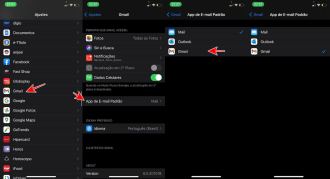
Esta aplicación es ahora su aplicación de correo electrónico predeterminada. Si más tarde desea volver a Correo, simplemente regrese a la página de esta aplicación de correo electrónico en Configuración y seleccione Correo.
Si no puede cambiar su aplicación de correo electrónico predeterminada
Para que esta función funcione, su iPhone debe ejecutar iOS 14. Verifique su versión de iOS iniciando la aplicación Configuración y tocando "General" y luego "Actualización de software". Si su teléfono no indica que está ejecutando iOS 14 o superior, actualícelo.
Aquí están todos los dispositivos Apple elegibles para la actualización de iOS 14:
- iPhone 11
- iPhone 11 Pro
- iPhone 11 Pro Max
- iPhone XS
- iPhone XS Max
- iPhone XR
- iPhone X
- iPhone 8
- iPhone 8 Plus
- iPhone 7
- iPhone 7 Plus
- iPhone 6S
- iPhone 6S Plus
- iPhone SE (generación 1)
- iPhone SE (segunda generación)
- iPod touch (generación 7)
También puede configurar Gmail como su aplicación de correo electrónico predeterminada y Chrome como su navegador preferido en iPad con iPadOS 14 de manera similar.
Aquí están todos los dispositivos elegibles para la actualización de iPadOS 14:
- iPad Pro de 12,9 pulgadas (4ª generación)
- iPad Pro de 11 pulgadas (2ª generación)
- iPad Pro de 12,9 pulgadas (3ª generación)
- iPad Pro de 11 pulgadas (1ª generación)
- iPad Pro de 12,9 pulgadas (2ª generación)
- iPad Pro de 12,9 pulgadas (1.ª generación)
- iPad Pro de 10,5 pulgadas
- iPad Pro de 9,7 pulgadas
- iPad (generación 7)
- iPad (generación 6)
- iPad (generación 5)
- iPad mini (5.ª generación),
- Mini iPad 4
- iPad Air (3ra generación)
- iPad Air 2

























